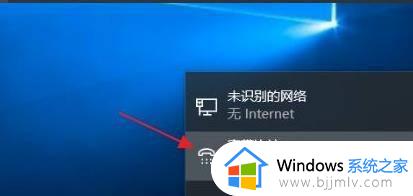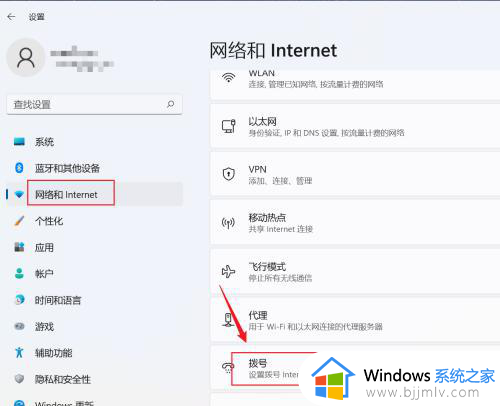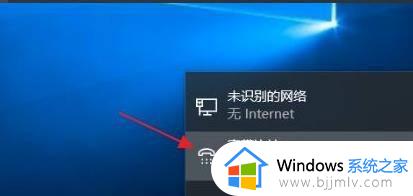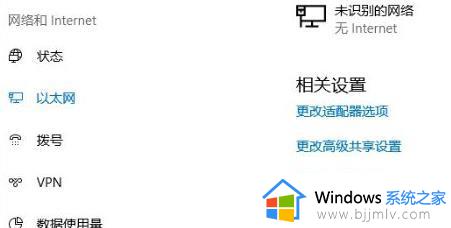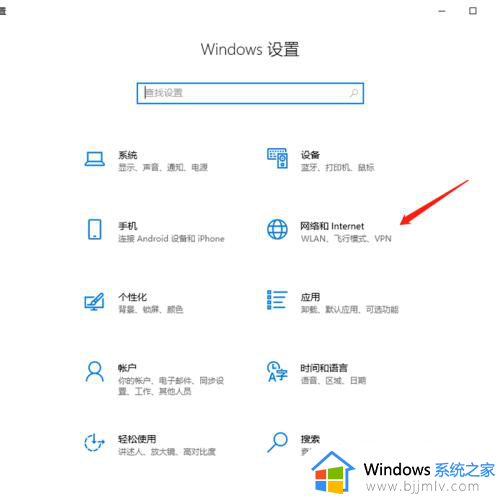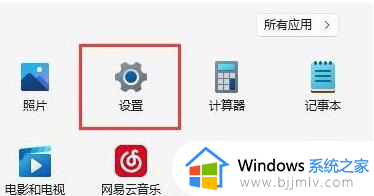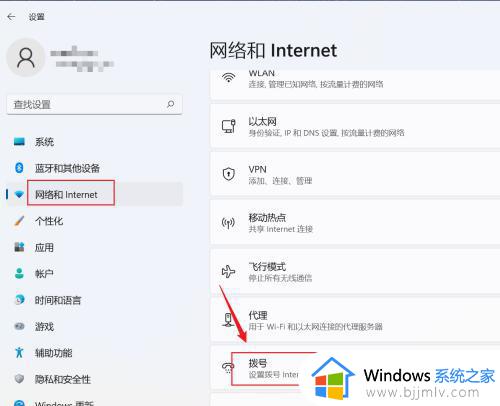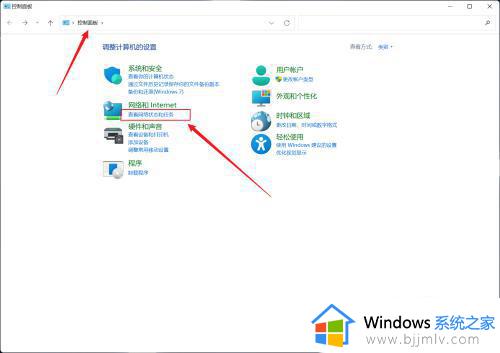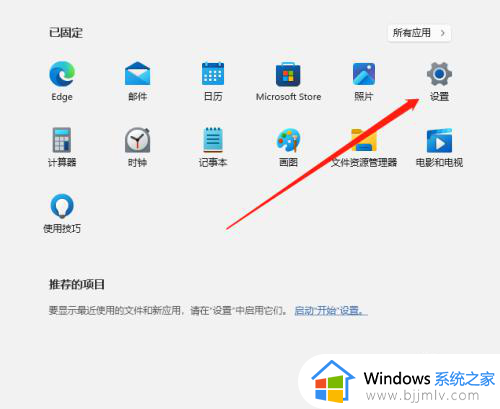win11怎么设置绝对宽带 win11绝对带宽设置教程
更新时间:2023-11-24 10:07:32作者:run
在日常使用win11系统的过程中,快速稳定的网络连接已成为人们工作和生活的必需品。而在win11系统中可以通过设置绝对宽带来稳定网速,那么win11怎么设置绝对宽带呢?让我们一起来了解win11绝对带宽设置教程,以获得更加顺畅的网络体验。
操作方法:
1、点击桌面开始菜单中的设置按钮。
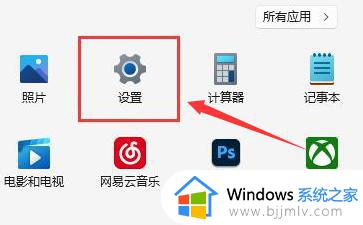
2、找到并打开Windows更新界面。
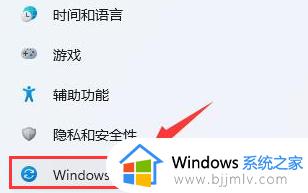
3、在更多选项栏目中点击高级选项按钮。
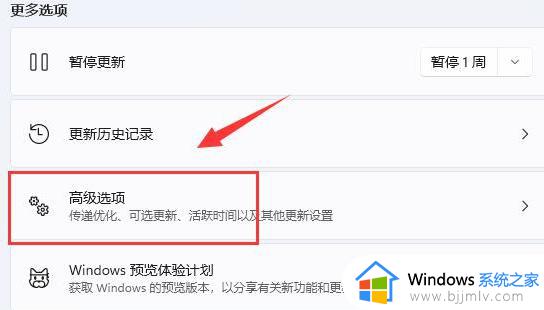
4、打开传递优化设置窗口。
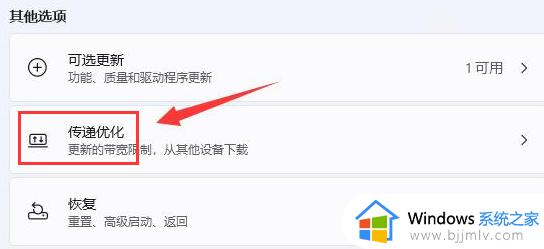
5、在下载设置中找到绝对宽带选项。
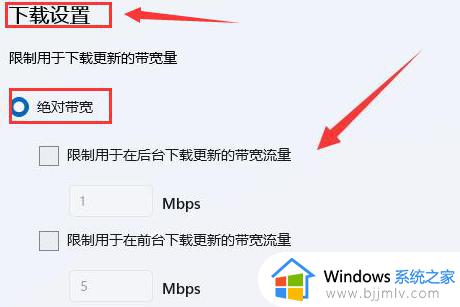
6、勾选限制带宽流量按钮,并将百分比调大即可。
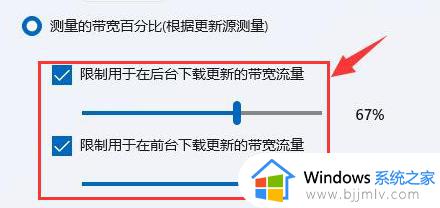
以上就是win11绝对带宽设置教程的全部内容,如果遇到这种情况,你可以按照以上步骤解决问题,非常简单快速。